笔记本设置自动开机
更新时间:2024-05-02 15:04:20作者:yang
在日常使用电脑的过程中,有时候我们希望电脑能够在特定的时间自动开机,以便于自动进行一些任务或者下载一些文件,为了实现这一功能,我们可以通过设置电脑的开机计划来实现定时自动开机的功能。笔记本电脑作为我们日常生活中使用较为频繁的设备之一,也可以通过简单的设置来实现定时自动开机的功能。下面就让我们来了解一下笔记本电脑如何设置定时自动开机。
操作方法:
1、按下win+S,输入“控制面板”,点击进入控制面板。也可以通过别的方法进入。
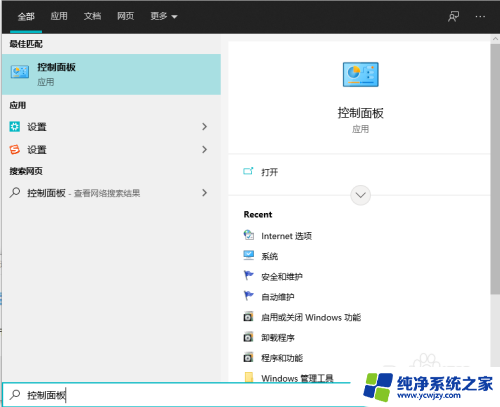
2、更改控制面板的显示方式为大图标,里面有个一安全和维护,点击进入。控制面板的显示方式在右上角,默认显示为类型,更改为大图标即可。
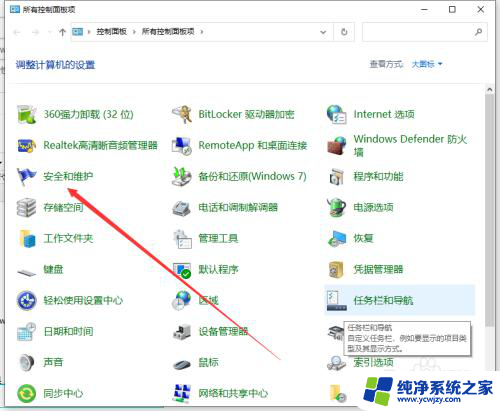
3、展开维护选项,会出现很多的配置选项。找到自动维护栏,单击更改维护设置。
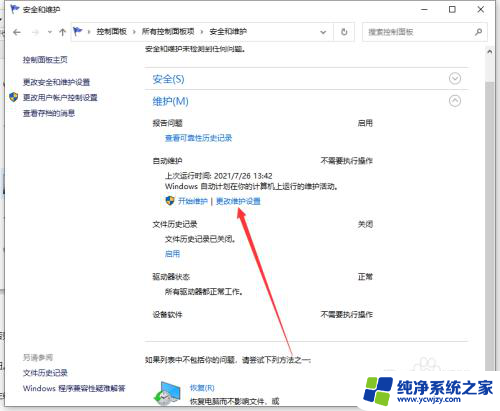
4、勾选允许预定维护在预定维护时间唤醒我的计算机,这个很重要。一定要勾选,否则电脑是不会开机的。维护功能是对电脑进行正常的体检,包括漏洞检查,软件更新等等。
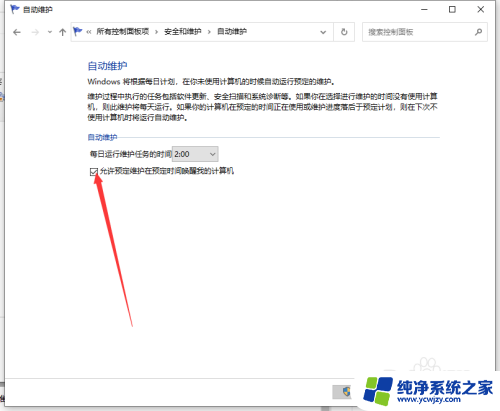
5、选择时间并设置。单击下拉时间框,选择你要设置的开机时间,然后点击确定按钮。很多朋友设置以后说不起作用,那可能就是你忽略了最重要和最简单的一步。那就是确定。
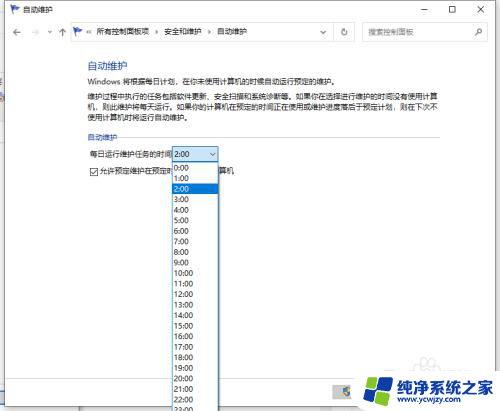
6、关闭计算机,到了设定的时间电脑会自动启动。
以上就是笔记本设置自动开机的全部内容,还有不懂的用户可以根据小编的方法来操作,希望能够帮助到大家。
- 上一篇: 苹果电脑开机切换系统按哪个键
- 下一篇: wps怎么双页面显示呢
笔记本设置自动开机相关教程
- 笔记本电脑关机自动开机是怎么回事 笔记本电脑开机闪屏后自动关机怎么办
- 笔记本电脑一揭盖就自动开机 为什么笔记本电脑盖子打开就自动开机
- 笔记本电脑自动开机是怎么回事儿 为什么笔记本电脑盖子打开就会自动开机
- 笔记本怎样设置密码 笔记本电脑设置开机密码的方法详解
- 笔记本一插电就自动开机
- 笔记本翻盖就自动开机
- 笔记本电脑自动开机咋回事
- 笔记本电脑可以自带wifi吗 笔记本自带wifi功能如何设置
- 笔记本过热自动关机后就启动不了了 笔记本电脑突然关机无法开机怎么办
- 自动定时开关机怎么设置 怎样设置笔记本电脑的定时关机功能
- 如何删除桌面上的小艺建议
- 为什么连接不上airpods
- 小米平板怎么连接电容笔
- 如何看电脑是百兆网卡还是千兆网卡
- 省电模式关闭
- 电脑右下角字体图标不见了
电脑教程推荐
win10系统推荐